Airpods são legais. Eles são dispositivos de áudio Bluetooth que podem servir como headsets ou fones de ouvido. Airpods podem funcionar com qualquer dispositivo Bluetooth. No entanto, eles funcionam muito bem com Macs, iPhones e iPads; para mencionar alguns. Embora funcionem muito bem com o Mac, você pode encontrar alguns problemas. Um desses problemas é que Os Airpods continuam se desconectando do Mac. Isso pode acontecer com frequência e pode ser muito irritante se isso acontecer.
Existem muitos motivos pelos quais os Airpods continuam se desconectando. Uma página nos sites da Apple fornece uma lista muito abrangente de motivos. Embora as informações no site da Apple sejam algo que você não pode ignorar, pode não ajudar a resolver esse problema. Se você continuar lendo este artigo, encontrará 7 soluções simples para que os Airpods continuem se desconectando do Mac.
Conteúdo: Parte 1. Como usar o Bluetooth Explorer da Apple para diagnosticar o problemaParte 2. Correções simples para airpods continuam desconectando do Mac ProblemaParte 3. Como manter seu Mac em boas condições para evitar problemas de conexãoParte 4. Conclusão
Parte 1. Como usar o Bluetooth Explorer da Apple para diagnosticar o problema
Existe uma ferramenta interessante da Apple que pode ajudá-lo a diagnosticar o problema do Airpods que continua desconectando do Mac. É importante observar que esta ferramenta da Apple não resolverá o problema de sua Os Airpods continuam se desconectando do Mac.
Essa ferramenta em particular exibirá apenas gráficos que mostrar RSSI ou indicação de intensidade do sinal recebido. Nesses gráficos, você também verá algumas informações importantes que podem ajudá-lo com o problema de seus Airpods se desconectarem do Mac.
Esses gráficos podem ajudá-lo diagnosticar problemas de hardware com seus dispositivos Bluetooth, neste caso, seus Airpods. O problema é que você precisaria ser um desenvolvedor da Apple para fazer o download.
Agora, não se preocupe, porque você ainda pode baixá-lo. Não há nada técnico em usar a ferramenta. Então, logo à frente e tente. Confira as etapas abaixo para ver como você pode baixar e usar essa ferramenta específica para diagnosticar o problema dos Airpods se desconectando do Mac.
- Baixe o Bluetooth Explorer da Mac App Store.
- Abra o Hardware.
- Abra o Bluetooth Explorer. O aplicativo irá mostrar gráficos.
- Procure o botão Iniciar no meio da tela. Clique nele para começar a registrar informações. Você encontrará informações como RSSI, Potência de transmissão e Qualidade do link. Você também verá gráficos que mostram a taxa de dados. Isso pode ajudá-lo a ver a qualidade da sua conexão de áudio. Também pode mostrar a qualidade da conexão com o seu Mac.
- Use os gráficos para analisar a conexão. Use o Airpod certo sozinho e verifique a conexão com base nos gráficos. Retire o Airpod direito e teste o esquerdo. Novamente, verifique a conexão com base nos gráficos. Use as informações dos gráficos para descobrir qual Airpod não está funcionando bem.
- Leve seus Aiprods à loja Apple mais próxima para reparo e compartilhe as informações coletadas nos gráficos do Bluetooth Explorer. Isso pode ajudar muito.

Dica: Se você estiver procurando maneiras de desinstalar o Xcode do seu Mac, verifique este link para encontrar maneiras.
Parte 2. Correções simples para airpods continuam desconectando do Mac Problema
Quando seu Mac desconectar seus Airpods, não se preocupe. Existem soluções simples que podem ajudar a resolver o problema. Continue lendo para aprender mais sobre as sete soluções simples para quando seus Airpods ficarem se desconectando do Mac.
Fix # 1. Certifique-se de atualizar seu Mac
Antes de começar a se preocupar com o desconforto dos seus Airpods no Mac, reserve um tempo para atualizar o seu Mac. Siga as etapas abaixo para atualizar seu Mac.
- Vá para a Apple Store no seu Mac.
- Leve o cursor para a guia Atualizações.
- Verifique suas atualizações. Se houver alguma atualização disponível, atualize-a imediatamente.
Fix # 2. Verifique se o Bluetooth está ligado
- Vá para a pasta Aplicativos e você verá Preferências do sistema. Se você já arrastou as Preferências do Sistema para o seu dock, basta clicar a partir daí.
- Procure por Bluetooth e toque nele.
- Verifique se está ligado. Caso contrário, ligue-o.
Fix # 3. Tente emparelhar seus Airpods manualmente
- Volte para Preferências do sistema.
- Procurar por Bluetooth e clique nele.
- Verifique se o Bluetooth está ativado. Caso contrário, ligue-o.
- Selecione e conecte os Airpods.
Fix # 4. Certifique-se de que os airpods estão selecionados como dispositivo de saída
- Verifique se seus Airpods estão dentro do alcance. Caso contrário, verifique se estão.
- Vá para Preferências do sistema.
- Selecionar som e toque nele.
- Clique em Saída.
- Selecione seus Airpods.
Fix # 5. Selecione a opção Esqueça os Airpods E depois reconectar
- Vá para Preferências do sistema.
- Selecione Bluetooth e toque nele.
- Escolha o dispositivo
- Clique no Botão X.
- Selecione e toque Esquecer dispositivo.
- Aguarde alguns segundos e reconecte.
Fix # 6. Ligue o case de seus airpods e carregue-o
- Usar um cabo relâmpago para conectá-lo.
- Aguarde a luz de status ficar verde.
Fix # 7. Tente reiniciar seus airpods
- Pressione para baixo o Botão de configuração. Você encontrará esse botão na parte inferior da parte traseira do seu gabinete Airpods. Antes de pressionar o botão Configuração, abra a tampa do estojo dos seus Airpods. Você verá uma pequena luz verde.
- Mantenha pressionado o botão Configuração na parte traseira e procure a luz. Será começar a piscar uma cor branca.
- Aguarde cerca de 15 segundos. A cor da luz será mudar para uma cor laranja.
- Solte o botão Configuração quando a luz branca aparecer. Isso significa que seus Airpods foram redefinidos.
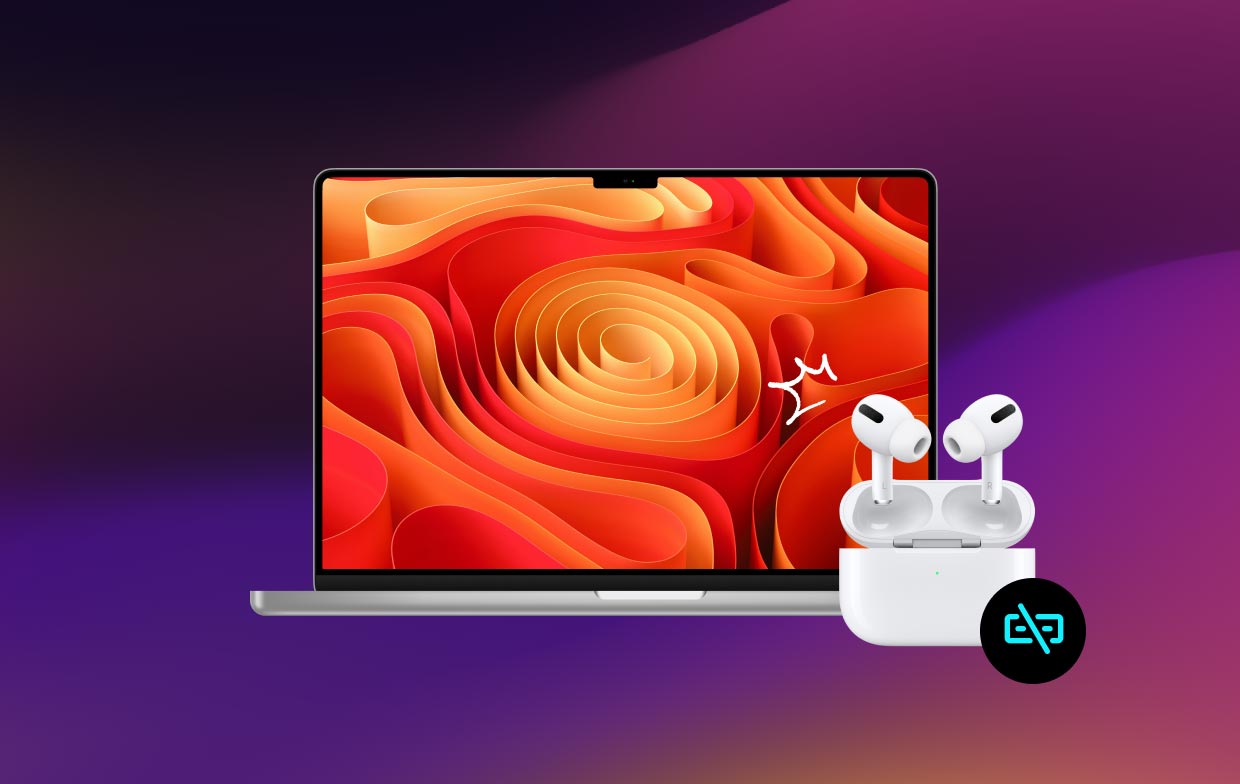
Parte 3. Como manter seu Mac em boas condições para evitar problemas de conexão
Isso não é para assustar você. No entanto, uma das possíveis razões pelas quais seus Airpods continuam se desconectando do Mac é que ele pode estar sobrecarregado. Você já considerou isso?
Não é suficiente atualizar seu Mac. Para tudo que você sabe, seu Mac já está muito lento. Os muitos arquivos e aplicativos armazenados nele podem afetar o desempenho do seu Mac. Isso pode contribuir para o motivo pelo qual os Airpods continuam se desconectando do Mac. Portanto, é importante limpar arquivos purgáveis para acelerar o seu Mac.
Então, o que você pode fazer para impedir que o seu Mac diminua no futuro? Bem, existe uma ferramenta poderosa que pode ajudá-lo a evitar esse problema. Essa ferramenta poderosa é chamada de iMyMac PowerMyMac.
O PowerMyMac faz uma limpeza automática do seu Mac. O que isso significa é que ele limpa os arquivos e aplicativos que estão escondidos no seu Mac. Tão profundo que você nem consegue lembrar que eles estão lá. Ele procura e encontra arquivos, fotos, vídeos e aplicativos antigos que foram enterrados profundamente em seu Mac.
Você sabe muito bem que encontrar esses arquivos antigos vai levar muito tempo. Se você decidir encontrá-los, terá que realmente passar algum tempo fazendo isso. Você pode se poupar do trabalho fazendo uso do PowerMyMac.
Esta não é uma ferramenta que vai prejudicar seu cérebro. É uma ferramenta bastante simples. Apesar de simples, ele faz muitas coisas enormes para manter o seu Mac funcionando em condições impressionantes.
Você pode experimentar uma limpeza inteligente do seu Mac. Você vê, este módulo em particular limpa esses arquivos antigos escondido no iTunes, iPhoto, e-mails e Lixeira. Ele também encontra os arquivos grandes e antigos que ocupam muito espaço no seu Mac.
Outra coisa útil que o PowerMyMac pode fazer por você é desinstalar os aplicativos que estão ocupando muito espaço no seu Mac. Você pode ficar tranquilo, pois esses aplicativos desatualizados podem finalmente ser desinstalados sem que você precise fazer nada.
Portanto, se você achar que seus Airpods continuam se desconectando do Mac, você pode deixar de lado o fato de que ele tem algo a ver com o seu Mac. Se você tem o iMyMac PowerMyMac instalado no seu Mac, você pode ter certeza de que seu Mac está em boas condições. Faça o download para experimentar gratuitamente.

Parte 4. Conclusão
Não se preocupe com o problema de conexão entre seus Airpods e Mac. Como você pode ver, existem algumas correções que você pode usar para resolver o problema.
Seus Airpods continuam se desconectando do Mac? Se sim, o que você costuma fazer para resolver isso? Compartilhe conosco seus pensamentos e idéias abaixo.



